Maneira fácil de adicionar música à apresentação de slides [2025]
Para atrair a atenção dos espectadores, costumamos usar fotos e vídeos na apresentação de slides. Adicionando música à apresentação de slides também é uma ótima maneira de incrementar seu projeto ao criar uma apresentação de slides. A escolha da música e também do ritmo agora determina o valor do slideshow para a imagem. Também o move para o próximo nível, especialmente quando é de valor comercial.
Você está ansioso para aumentar o apelo da apresentação de slides? Se sim, torne sua apresentação mais atraente, envolvente e única apenas usando os recursos de música integrados do Apresentações Google. Neste guia, descobriremos algumas das melhores maneiras de explorar a adição de música às apresentações de slides. Continue lendo e conheça mais detalhes sobre o melhor aplicativo e algumas das soluções embutidas que você também pode usar.
Guia de conteúdo Parte 1. Condições necessárias para adicionar música a uma apresentação de slidesParte 2. Como converter músicas do Apple MusicParte 3. Como adicionar música às apresentações de slidesParte 4. Conclusão
Parte 1. Condições necessárias para adicionar música a uma apresentação de slides
O Apresentações Google é uma ferramenta de apresentação gratuita surpreendentemente poderosa com recursos excelentes, uma interface elegante e ferramentas inigualáveis para compartilhamento e colaboração online. Você pode acessar o Apresentações Google em qualquer um destes navegadores: Chrome, Firefox, Microsoft Edge, Internet Explorer 11 e Safari (para Mac).
Adicionar música a uma apresentação de slides do Google pode apimentá-la e manter seu público envolvido. Você tem uma ideia para adicionar música à apresentação de slides? Existem várias maneiras de um usuário adicionar música à apresentação do Google Slides. Como o Google desenvolveu o serviço, tornou-se mais fácil de fazer. A maneira mais fácil de adicionar música à sua apresentação do Google Slides é adicionando áudio diretamente do Google Drive. Antes de embarcar nisso, é importante conhecer algumas das condições que você precisa atender.
- Para usar o Apresentações Google, você precisará de uma Conta do Google ativa. Se você ainda não possui um, pode criar um gratuitamente acessando a página de inscrição.
- Você também precisará de uma conta do Google Drive para armazenar sua apresentação do Google Slides e os arquivos de áudio que usará nos métodos listados abaixo. A inscrição no Drive também é gratuita e pode ser feita na página de inscrição do Google Drive.
- Os arquivos de música devem ser compatíveis com o dispositivo, ao contrário do PowerPoint, o Google Slides não oferece suporte direto a arquivos de áudio e música. O Google Slides oferece suporte aos formatos de áudio MP3 e WAV, caso contrário, você precisa usar um conversor de música, conforme discutido na parte 2 deste artigo.
Se você tem músicas em um formato que o Google Slides não reproduz, como adicionar música ao seu Google Slides? Devido à incompatibilidade de arquivos de música, apresentaremos um kit de ferramentas na próxima parte que oferece suporte ao processo de conversão de formato de música com o mínimo de esforço.
Parte 2. Como converter músicas do Apple Music
Existe uma maneira fácil de adicionar música à apresentação de slides se eu tiver uma coleção do Apple Music? Você deve saber que é muito fácil fazer upload de áudio para o Google Drive a partir de um Mac ou PC. No entanto, você precisa descobrir como pode transferir seus favoritos do Apple Music para sua conta do Google Drive. Como as faixas do Apple Music são protegidas por Gestão de Direitos Digitais (DRM). Portanto, para você enviar músicas para o Google Drive, é necessário remover a proteção e converter as faixas. Não se preocupe, ensinaremos como remover o Apple Music DRM e converter músicas.
Haveria muitas recomendações da web, mas para aliviar o fardo de sua parte, compartilharemos como esse ótimo aplicativo, o Conversor de música da Apple AMusicSoft, pode ser muito útil para você. O AmusicSoft Apple Music Converter suporta todos os processos de conversão, especialmente de convertendo arquivos do iTunes para MP3 formato, o kit de ferramentas é executado em uma interface interativa ideal para todos os usuários, independentemente do seu nível de experiência. Além disso, a solução digital completa não apenas converte arquivos de música, mas também audiolivros.
O AmusicSoft Apple Music Converter é realmente capaz de tornar seus favoritos do Apple Music livres de proteção DRM, tornando-os acessíveis em todos os dispositivos. Além disso, ele suporta vários formatos de arquivo de música que incluem AAC, 4A, M4B, AAX Audible AA para audiolivros, respectivamente. Ele se orgulha da velocidade de conversão de 16 X. Ele também desfruta de lossless e o que significa que ele mantém a qualidade dos arquivos de música.
- Baixe, instale e execute o AmusicSoft Apple Music Converter no seu dispositivo.
Download grátis Download grátis
- Comece adicionando as faixas visualizando e selecionando as músicas a serem processadas.

- Clique em Formato de saída para escolher o formato de arquivo na lista suspensa que aparece na interface.

- Clique em “Converter” para iniciar o processo de conversão e aguarde até ver o status atual do aplicativo.

Os procedimentos de conversão e remoção de DRM devem ser concluídos pelo aplicativo em apenas alguns minutos. Como eles já são livres de DRM, você pode salvá-los em sua unidade USB. Além de adicionar música à apresentação de slides, você também pode adicionar música convertida ao Premiere Pro, GoPro Studio, Capcut e mais softwares de edição de vídeo para tornar o vídeo divertido.
Parte 3. Como adicionar música às apresentações de slides
Depois de ter as músicas transformadas e não DRM do Apple Music, você só precisa carregá-las em sua conta do Google Drive antes de adicioná-las à sua apresentação. Para finalmente concluir o processo de adição de música à apresentação de slides, siga a lista de etapas abaixo.
- Abra seu navegador e acesse o Google Drive. Clique em Novo > Carregamento de arquivo.
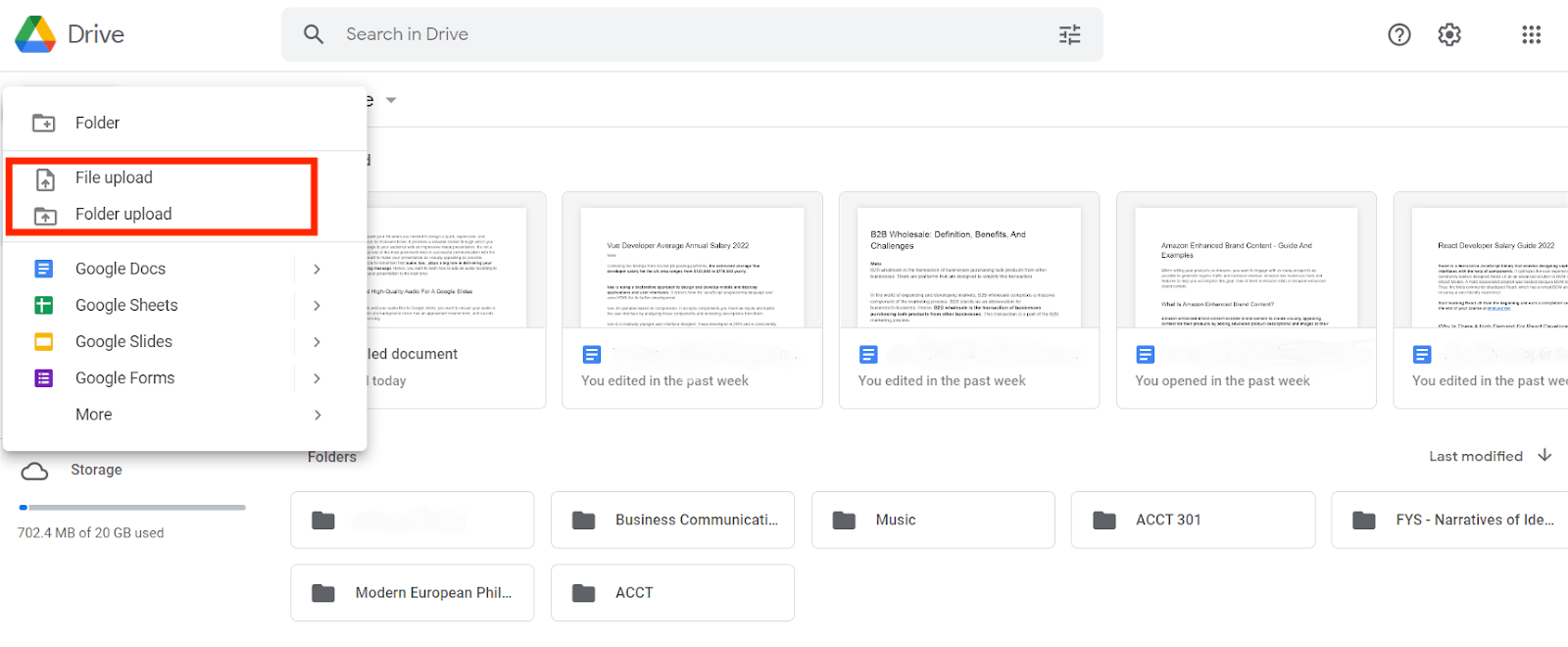
- Selecione o arquivo de áudio MP3 ou WAV convertido em seu computador e faça o upload para o Google Drive.
- Abra uma apresentação do Google Slides. Encontre e abra a apresentação à qual deseja adicionar áudio.
- Clique em Inserir no canto superior esquerdo da barra de menu. Em seguida, selecione Áudio.
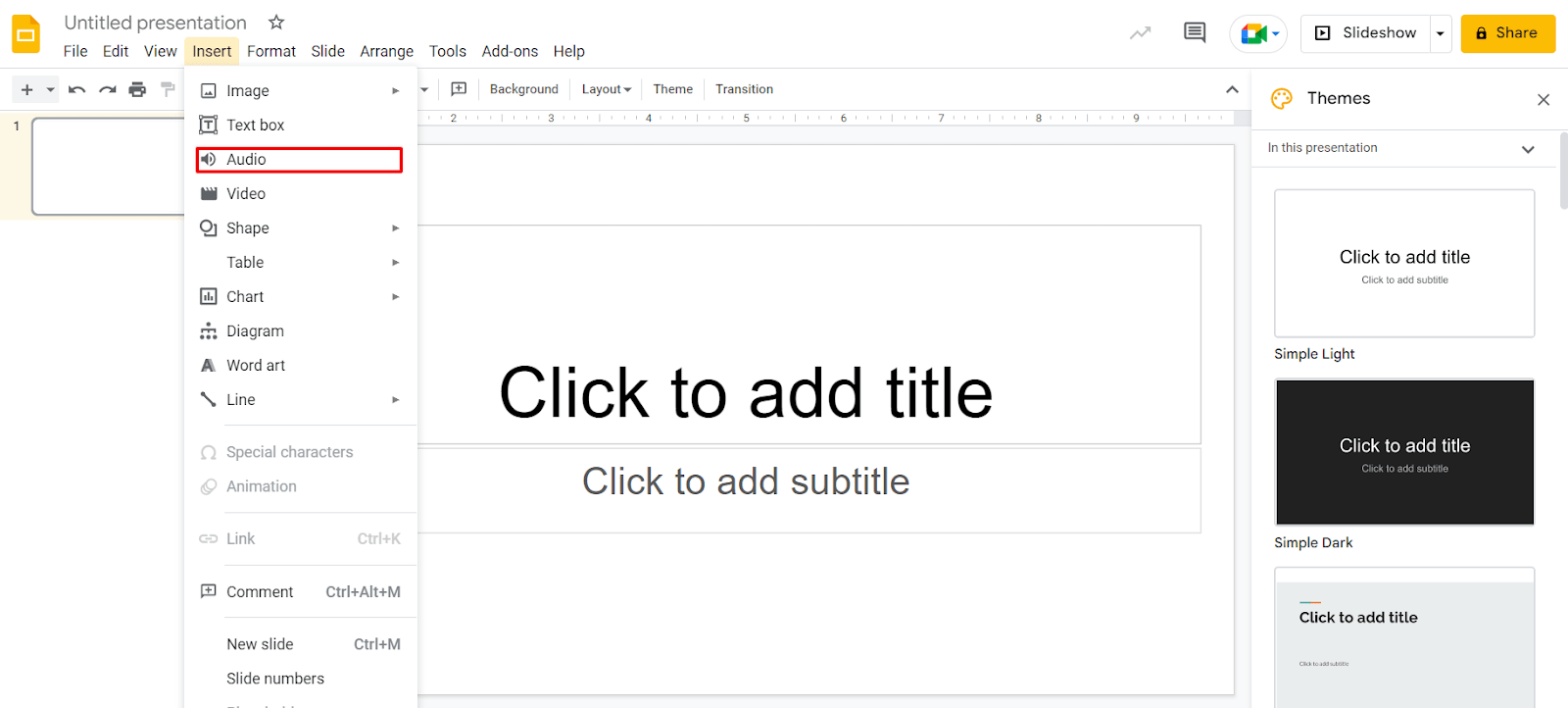
- Você verá uma janela contendo todos os arquivos de áudio utilizáveis atualmente em seu Google Drive. Role para baixo para encontrar o áudio que deseja usar. Como alternativa, você pode digitar o nome do seu arquivo na barra de pesquisa e clicar no ícone da lupa. Depois de encontrar o arquivo, clique nele.
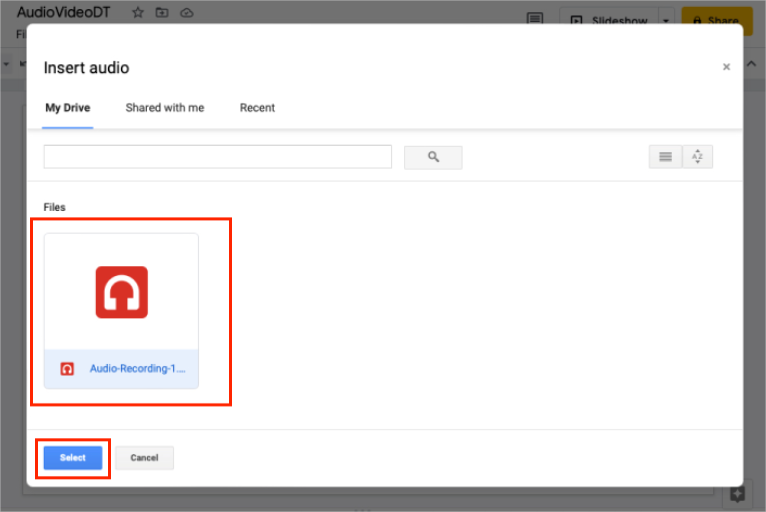
- Seu arquivo de áudio agora aparecerá em seu slide como um pequeno ícone de som. Para redimensionar o ícone, clique nele e arraste um de seus cantos para fora ou para dentro.
Ao adicionar música à apresentação de slides usando o método “Inserir áudio”, você recebe várias opções úteis que podem ser usadas para determinar como a própria música será reproduzida. Ao clicar no ícone de som, um menu da barra lateral aparecerá no lado direito do slide. A partir daqui, você pode personalizar vários elementos de som e design, como reprodução de áudio, reflexo, sombra, cor e muito mais.
Parte 4. Conclusão
A música pode ser uma ótima maneira de ajudar a dar vida à sua apresentação gravada e a envolver ainda mais o público em sua mensagem. O método compartilhado de adicionar música à apresentação de slides acima é o mais eficaz e o mais simples para você. Ao garantir que o guia seja seguido corretamente, você pode obter os resultados desejados. Caso você não seja assinante dos planos do Apple Music, você pode usar Conversor de música da Apple AMusicSoft para baixar e obter as faixas do Apple Music que deseja adicionar à sua apresentação.
As pessoas também leram
- Como conectar o iPhone ao eco usando Alexa e Bluetooth
- Como disponibilizar músicas offline no Apple Music?
- Os 4 principais métodos para curtir música no Samsung Galaxy
- Guia detalhado sobre como adicionar música ao Premiere Pro
- Aprenda o guia detalhado sobre como cortar músicas do iTunes
- Você pode baixar músicas da Apple em uma TV Roku?
- Guia detalhado sobre como usar o Apple Music no TikTok
- Vamos aprender a tocar músicas da Apple no VLC em 2024
Robert Fabry é um blogueiro fervoroso e um entusiasta que gosta de tecnologia, e talvez ele possa contagiá-lo compartilhando algumas dicas. Ele também é apaixonado por música e escreveu para a AMusicSoft sobre esses assuntos.